jquery.picsign中如何使用图片标注组件
这篇文章主要介绍了jquery.picsign 自己封装的第一个开源组件,需要的朋友可以参考下
经过几天的尝试和学习,封装了自己的第一个js组件,有很多不足之处还请赐教。
因为一些业务需求,需要给图片添加一些标注,从网上找了一些但都不能满足需求,并且存在一些bug,坑太多
因此就有想法自己封装一个,学习了其他类似组件的实现思路,以及js组件的开发思路,开发了jquery.picsign组件
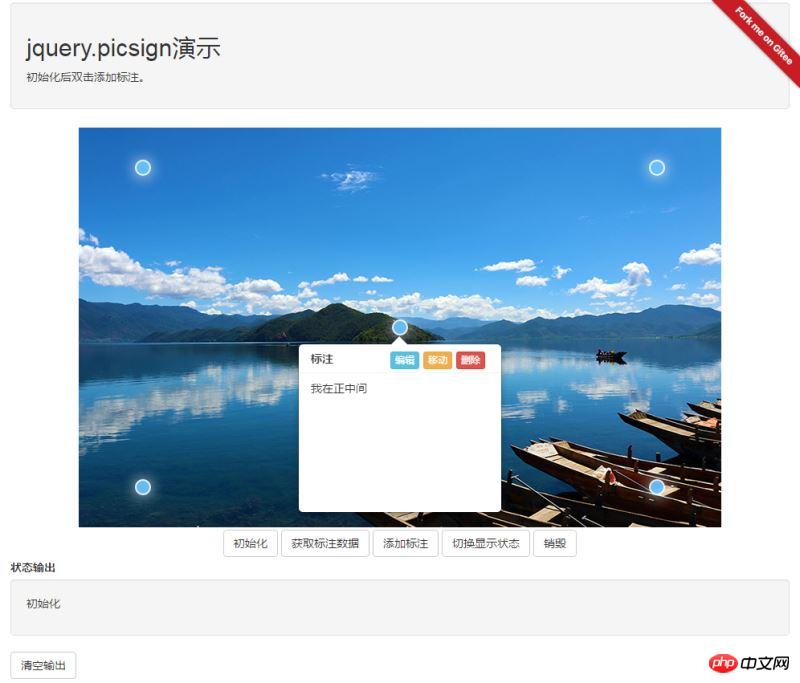
jQuery图片标注组件(jquery.picsign)
在线演示:http://artlessbruin.gitee.io/picsign/
gitee:https://gitee.com/ArtlessBruin/PicSign
1. 组件依赖
jquery
<script src="https://cdn.bootcss.com/jquery/3.3.1/jquery.min.js"></script>
bootstrap
<link href="https://cdn.bootcss.com/bootstrap/3.3.7/css/bootstrap.min.css" rel="stylesheet"> <script src="https://cdn.bootcss.com/bootstrap/3.3.7/js/bootstrap.min.js"></script>
layer
<link href="https://cdn.bootcss.com/layer/3.1.0/theme/default/layer.css" rel="stylesheet"> <script src="https://cdn.bootcss.com/layer/3.1.0/layer.js"></script>
webui-popover
<link href="https://cdn.bootcss.com/webui-popover/2.1.15/jquery.webui-popover.min.css" rel="stylesheet"> <script src="https://cdn.bootcss.com/webui-popover/2.1.15/jquery.webui-popover.min.js"></script>
2. 引用组件文件
<link href="css/jquery.picsign.css" rel="external nofollow" rel="stylesheet" /> <script src="js/jquery.picsign.js"></script>
3. 使用
在页面中加入一个p
<p id="picsign"></p>
初始化组件
$("#picsign").picsign(option);
//option为组件参数,详细说明见option参数说明option参数说明
var option={
picurl: null,//图片地址
signdata: [],//初始数据,详细说明参见基本数据格式
editable: {//是否可编辑(默认可编辑 设置为false则禁用所有编辑)
add: true,//是否可添加
update: true,//是否可修改
del: true,//是否可删除
move: true//是否可移动
},
signclass: 'signdot',//标注点样式
popwidth: 400,//标注内容显示窗口宽
popheight: 247,//标注内容显示窗口高
inputwidth: 400,//标注内容编辑窗口宽
inputheight: 247,//标注内容编辑窗口高
beforeadd: function (data) {//在添加保存前执行的方法,返回false阻断添加
},
onadd: function (data) {//添加完成执行的方法
},
beforeupdate: function (data) {//在修改保存前执行的方法,返回false阻断修改
},
onupdate: function (data) {//修改完成执行的方法
},
beforedel: function (data) {//在删除保存前执行的方法,返回false阻断删除
},
ondel: function (data) {//删除完成执行的方法
}
};基本数据格式
[{
left:'50%',
top:'50%',
msg:'这是标注信息',
signid:'这是标注唯一标识符,用户无需赋值,与组件逻辑相关,请不要使用此关键字'
}]用户添加的数据中必须包含left、top、msg属性
用户可自行扩展其他属性
特殊说明:请不要添加和使用signid关键字
方法调用
$("#picsign").picsign('functionName',parameter);
//functionName为方法名称,parameter为方法参数,详细说明参见方法说明方法说明
获取标注数据
方法名称:getData
参数:无
$("#picsign").picsign('getData');添加标注数据
方法名称:addSign
参数:基本数据Json,是否触发事件(默认为true)
$("#p_picsign").picsign("addSign",
[{ left: '50%', top: '10%', msg: "123"},
{ left: '80%', top: '10%', msg: "456"}],
true
)切换标注显示状态
方法名称:toggle
参数:无
$("#p_picsign").picsign("toggle")组件销毁
方法名称:destroy
参数:无
$("#p_picsign").picsign("destroy")上面是我整理给大家的,希望今后会对大家有帮助。
相关文章:
Atas ialah kandungan terperinci jquery.picsign中如何使用图片标注组件. Untuk maklumat lanjut, sila ikut artikel berkaitan lain di laman web China PHP!

Alat AI Hot

Undresser.AI Undress
Apl berkuasa AI untuk mencipta foto bogel yang realistik

AI Clothes Remover
Alat AI dalam talian untuk mengeluarkan pakaian daripada foto.

Undress AI Tool
Gambar buka pakaian secara percuma

Clothoff.io
Penyingkiran pakaian AI

AI Hentai Generator
Menjana ai hentai secara percuma.

Artikel Panas

Alat panas

Notepad++7.3.1
Editor kod yang mudah digunakan dan percuma

SublimeText3 versi Cina
Versi Cina, sangat mudah digunakan

Hantar Studio 13.0.1
Persekitaran pembangunan bersepadu PHP yang berkuasa

Dreamweaver CS6
Alat pembangunan web visual

SublimeText3 versi Mac
Perisian penyuntingan kod peringkat Tuhan (SublimeText3)

Topik panas
 1377
1377
 52
52
 Penjelasan terperinci kaedah rujukan jQuery: Panduan permulaan cepat
Feb 27, 2024 pm 06:45 PM
Penjelasan terperinci kaedah rujukan jQuery: Panduan permulaan cepat
Feb 27, 2024 pm 06:45 PM
Penjelasan terperinci kaedah rujukan jQuery: Panduan Mula Pantas jQuery ialah perpustakaan JavaScript yang popular yang digunakan secara meluas dalam pembangunan tapak web Ia memudahkan pengaturcaraan JavaScript dan menyediakan pemaju dengan fungsi dan ciri yang kaya. Artikel ini akan memperkenalkan kaedah rujukan jQuery secara terperinci dan menyediakan contoh kod khusus untuk membantu pembaca bermula dengan cepat. Memperkenalkan jQuery Pertama, kita perlu memperkenalkan perpustakaan jQuery ke dalam fail HTML. Ia boleh diperkenalkan melalui pautan CDN atau dimuat turun
 Komponen sudut dan sifat paparannya: memahami lalai bukan blok
Mar 15, 2024 pm 04:51 PM
Komponen sudut dan sifat paparannya: memahami lalai bukan blok
Mar 15, 2024 pm 04:51 PM
Tingkah laku paparan lalai untuk komponen dalam rangka kerja Angular bukan untuk elemen peringkat blok. Pilihan reka bentuk ini menggalakkan pengkapsulan gaya komponen dan menggalakkan pembangun untuk secara sedar menentukan cara setiap komponen dipaparkan. Dengan menetapkan paparan sifat CSS secara eksplisit, paparan komponen Sudut boleh dikawal sepenuhnya untuk mencapai reka letak dan responsif yang diingini.
 Bagaimana untuk menggunakan kaedah permintaan PUT dalam jQuery?
Feb 28, 2024 pm 03:12 PM
Bagaimana untuk menggunakan kaedah permintaan PUT dalam jQuery?
Feb 28, 2024 pm 03:12 PM
Bagaimana untuk menggunakan kaedah permintaan PUT dalam jQuery? Dalam jQuery, kaedah menghantar permintaan PUT adalah serupa dengan menghantar jenis permintaan lain, tetapi anda perlu memberi perhatian kepada beberapa butiran dan tetapan parameter. Permintaan PUT biasanya digunakan untuk mengemas kini sumber, seperti mengemas kini data dalam pangkalan data atau mengemas kini fail pada pelayan. Berikut ialah contoh kod khusus menggunakan kaedah permintaan PUT dalam jQuery. Mula-mula, pastikan anda memasukkan fail perpustakaan jQuery, kemudian anda boleh menghantar permintaan PUT melalui: $.ajax({u
 Bagaimana untuk mengalih keluar atribut ketinggian elemen dengan jQuery?
Feb 28, 2024 am 08:39 AM
Bagaimana untuk mengalih keluar atribut ketinggian elemen dengan jQuery?
Feb 28, 2024 am 08:39 AM
Bagaimana untuk mengalih keluar atribut ketinggian elemen dengan jQuery? Dalam pembangunan bahagian hadapan, kita sering menghadapi keperluan untuk memanipulasi atribut ketinggian elemen. Kadangkala, kita mungkin perlu menukar ketinggian unsur secara dinamik, dan kadangkala kita perlu mengalih keluar atribut ketinggian unsur. Artikel ini akan memperkenalkan cara menggunakan jQuery untuk mengalih keluar atribut ketinggian elemen dan memberikan contoh kod khusus. Sebelum menggunakan jQuery untuk mengendalikan atribut ketinggian, kita perlu terlebih dahulu memahami atribut ketinggian dalam CSS. Atribut ketinggian digunakan untuk menetapkan ketinggian elemen
 Petua jQuery: Cepat ubah suai teks semua teg pada halaman
Feb 28, 2024 pm 09:06 PM
Petua jQuery: Cepat ubah suai teks semua teg pada halaman
Feb 28, 2024 pm 09:06 PM
Tajuk: Petua jQuery: Cepat ubah suai teks semua teg pada halaman Dalam pembangunan web, kita selalunya perlu mengubah suai dan mengendalikan elemen pada halaman. Apabila menggunakan jQuery, kadangkala anda perlu mengubah suai kandungan teks semua teg dalam halaman sekaligus, yang boleh menjimatkan masa dan tenaga. Berikut akan memperkenalkan cara menggunakan jQuery untuk mengubah suai teks semua teg pada halaman dengan cepat, dan memberikan contoh kod khusus. Pertama, kita perlu memperkenalkan fail perpustakaan jQuery dan memastikan bahawa kod berikut dimasukkan ke dalam halaman: <
 Gunakan jQuery untuk mengubah suai kandungan teks semua teg
Feb 28, 2024 pm 05:42 PM
Gunakan jQuery untuk mengubah suai kandungan teks semua teg
Feb 28, 2024 pm 05:42 PM
Tajuk: Gunakan jQuery untuk mengubah suai kandungan teks semua teg jQuery ialah perpustakaan JavaScript yang popular yang digunakan secara meluas untuk mengendalikan operasi DOM. Dalam pembangunan web, kita sering menghadapi keperluan untuk mengubah suai kandungan teks tag pautan (tag) pada halaman. Artikel ini akan menerangkan cara menggunakan jQuery untuk mencapai matlamat ini dan memberikan contoh kod khusus. Pertama, kita perlu memperkenalkan perpustakaan jQuery ke dalam halaman. Tambahkan kod berikut dalam fail HTML:
 Bagaimana untuk mengetahui sama ada elemen jQuery mempunyai atribut tertentu?
Feb 29, 2024 am 09:03 AM
Bagaimana untuk mengetahui sama ada elemen jQuery mempunyai atribut tertentu?
Feb 29, 2024 am 09:03 AM
Bagaimana untuk mengetahui sama ada elemen jQuery mempunyai atribut tertentu? Apabila menggunakan jQuery untuk mengendalikan elemen DOM, anda sering menghadapi situasi di mana anda perlu menentukan sama ada sesuatu elemen mempunyai atribut tertentu. Dalam kes ini, kita boleh melaksanakan fungsi ini dengan mudah dengan bantuan kaedah yang disediakan oleh jQuery. Berikut akan memperkenalkan dua kaedah yang biasa digunakan untuk menentukan sama ada elemen jQuery mempunyai atribut khusus, dan melampirkan contoh kod tertentu. Kaedah 1: Gunakan kaedah attr() dan operator jenis // untuk menentukan sama ada elemen mempunyai atribut tertentu
 Fahami peranan dan senario aplikasi eq dalam jQuery
Feb 28, 2024 pm 01:15 PM
Fahami peranan dan senario aplikasi eq dalam jQuery
Feb 28, 2024 pm 01:15 PM
jQuery ialah perpustakaan JavaScript popular yang digunakan secara meluas untuk mengendalikan manipulasi DOM dan pengendalian acara dalam halaman web. Dalam jQuery, kaedah eq() digunakan untuk memilih elemen pada kedudukan indeks tertentu Senario penggunaan dan aplikasi khusus adalah seperti berikut. Dalam jQuery, kaedah eq() memilih elemen pada kedudukan indeks yang ditentukan. Kedudukan indeks mula dikira dari 0, iaitu indeks elemen pertama ialah 0, indeks elemen kedua ialah 1, dan seterusnya. Sintaks kaedah eq() adalah seperti berikut: $("s




